Wie Sie wahrscheinlich bereits wissen, bietet das Terminal Technikern viel Flexibilität bei der Verwaltung von Linux-Betriebssystemen. Aber was ist, wenn Sie kein Technikprofi sind und dennoch mehrere Linux-Server effektiv verwalten müssen? Nun, wir haben eine Lösung für Sie! In diesem Artikel zeigen wir Ihnen, wie Sie Webmin installieren und verwenden – ein webbasiertes Open-Source-Tool, mit dem Benutzer fast jeden Aspekt Ihres Betriebssystems direkt von Ihrem Webbrowser aus verwalten können!
Beispielsweise können Sie Webmin verwenden, um Benutzerkonten zu verwalten, die Firewall zu konfigurieren, DNS-Einstellungen zu konfigurieren und das Betriebssystem und seine Pakete zu aktualisieren.
Hier ist eine Liste der Funktionen von Webmin, die Sie interessieren könnten:
- Auslastungsstatistiken des Servers anzeigen.
- Installieren, aktualisieren und entfernen Sie Softwarepakete.
- Benutzerkonten verwalten:Benutzer erstellen und löschen, Passwörter der Benutzer ändern.
- Netzwerkeinstellungen konfigurieren, zB:Netzwerkschnittstellen IPs, DNS, DHCP.
- Firewall aktivieren und Regeln verwalten.
- Festplattenlimits für Dienste und Benutzer einrichten.
- Befehle von der interaktiven Shell ausführen.
Voraussetzungen
Sie müssen über sudo-Berechtigungen verfügen, um Webmin unter Ubuntu Linux zu installieren und einzurichten.
Installationsprozess
Webmin ist nicht im offiziellen Ubuntu-Repository aufgeführt, daher müssen Sie die folgenden Schritte ausführen, um es zu installieren, indem Sie das Webmin-Repository zuerst manuell zu Ihrem Ubuntu-Server hinzufügen:
System-Repository wird aktualisiert
Es ist äußerst wichtig, dass Sie Ihr APT-Repository aktualisieren, bevor Sie das neue Paket erhalten:
sudo apt update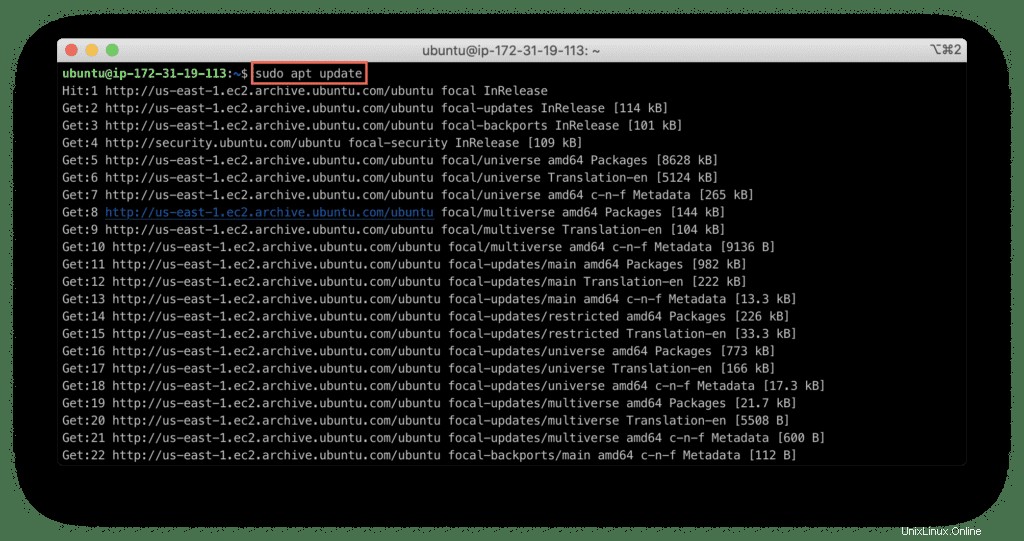
Vorausgesetzte Pakete installieren
Sobald alle Pakete und Repositorys aktualisiert sind, müssen Sie die folgenden Abhängigkeitspakete installieren, die Ihnen bei der Verwaltung der Ubuntu-Software-Repositorys helfen:
sudo apt install -y wget apt-transport-https software-properties-common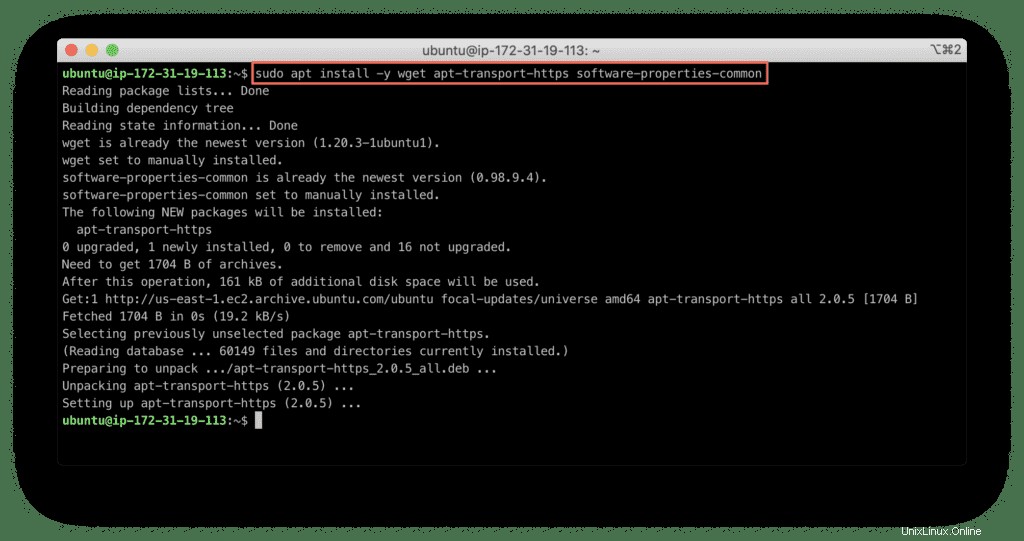
GPG-Schlüssel extrahieren
Verwenden Sie zum Extrahieren des GPG-Schlüssels den unten angegebenen Befehl:
sudo wget -q http://www.webmin.com/jcameron-key.asc -O- | sudo apt-key add -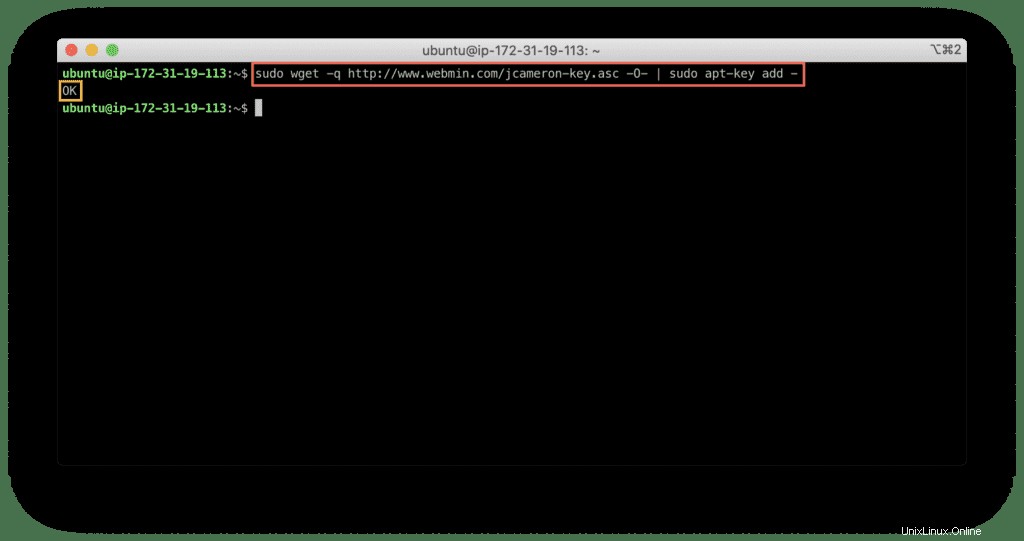
Webmin-Repository hinzufügen
Wenn der GPG-Schlüssel vorhanden ist, kopieren Sie den Befehl und fügen Sie ihn in das Terminal ein, um das Webmin-Repository hinzuzufügen:
sudo add-apt-repository "deb [arch=amd64] http://download.webmin.com/download/repository sarge contrib"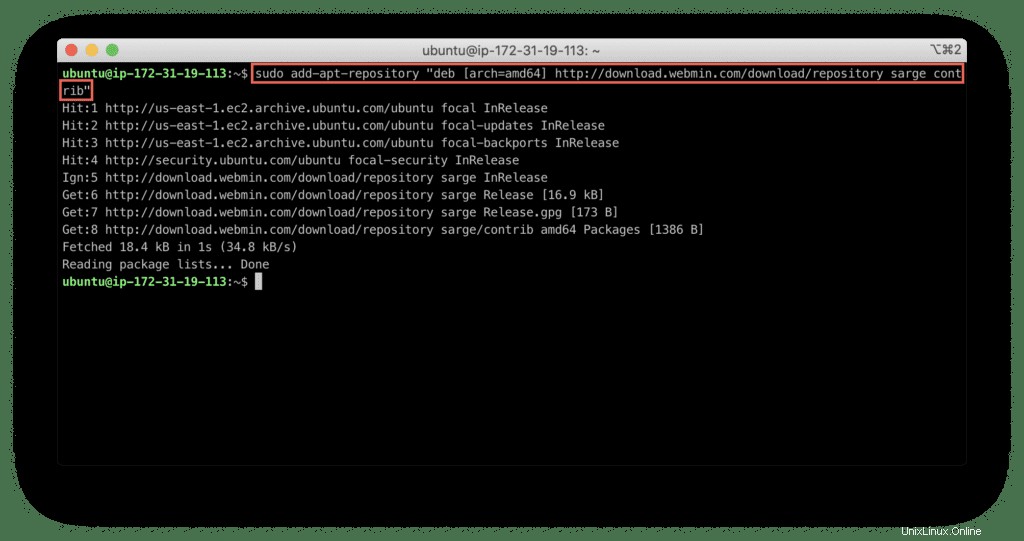
Installieren von „Webmin“ auf Ubuntu
Sobald Sie das Webmin-Repository hinzugefügt haben, ist es eine gute Idee, Ihre Paketliste erneut zu aktualisieren:
sudo apt update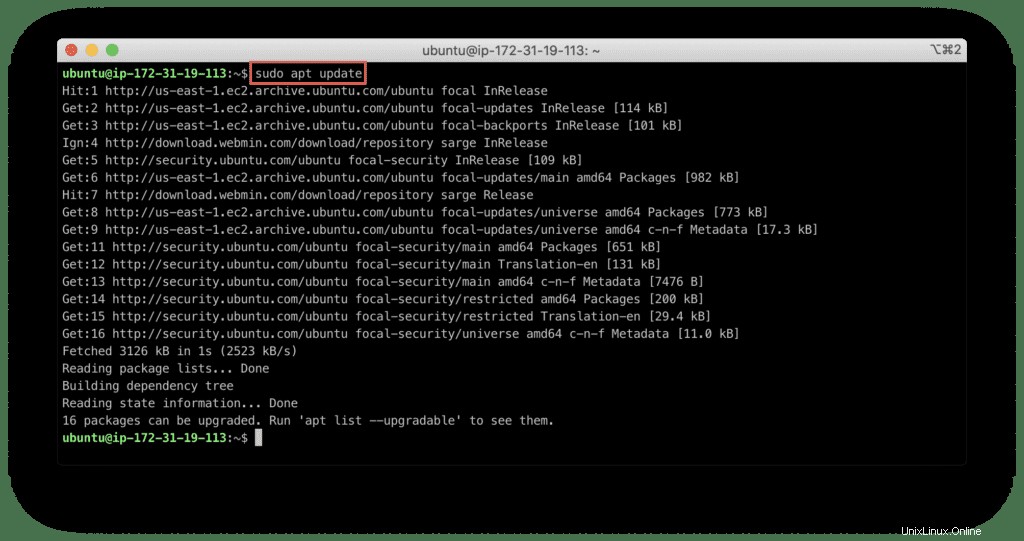
Installieren Sie nun die Webmin-Anwendung, indem Sie den folgenden Befehl eingeben:
sudo apt install -y webmin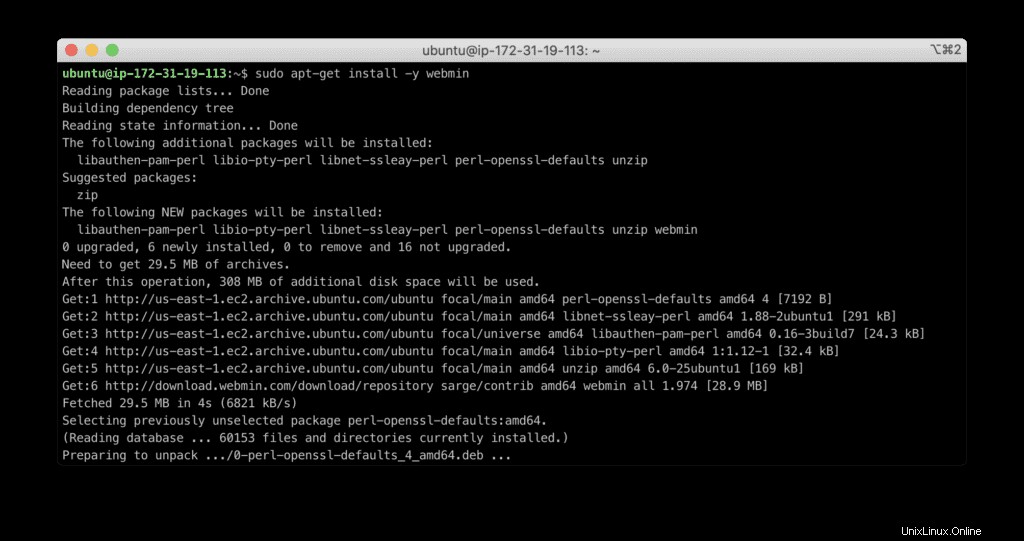
Der Webmin wurde erfolgreich als Dienst in Ihrem System installiert.
Verifizierung der Installation
Überprüfen Sie den Status des Webmin-Dienstes und vergewissern Sie sich, dass er aktiv ist und ausgeführt wird:
sudo systemctl status webmin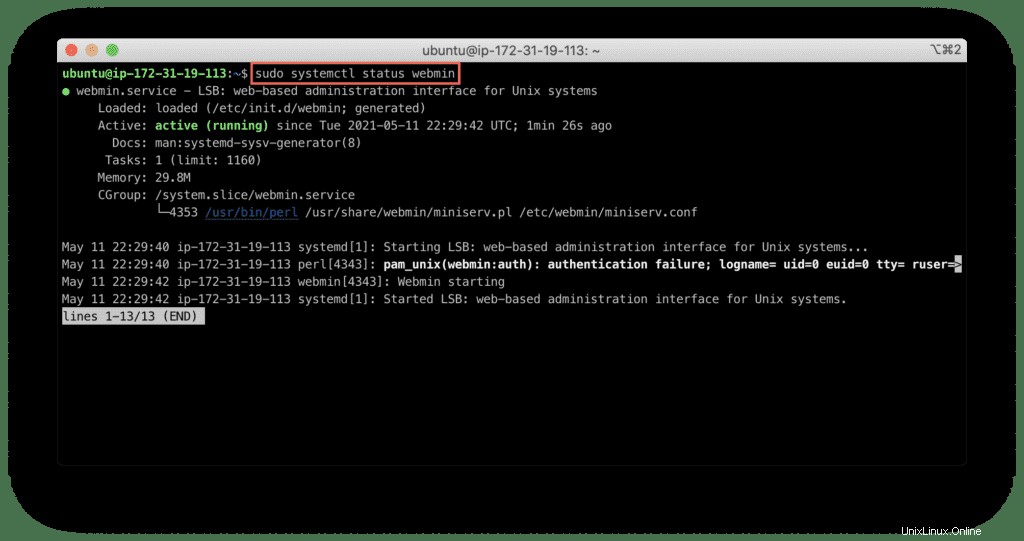
Verwenden Sie den folgenden Befehl, um die Version von Webmin zu überprüfen:
dpkg -l | grep webmin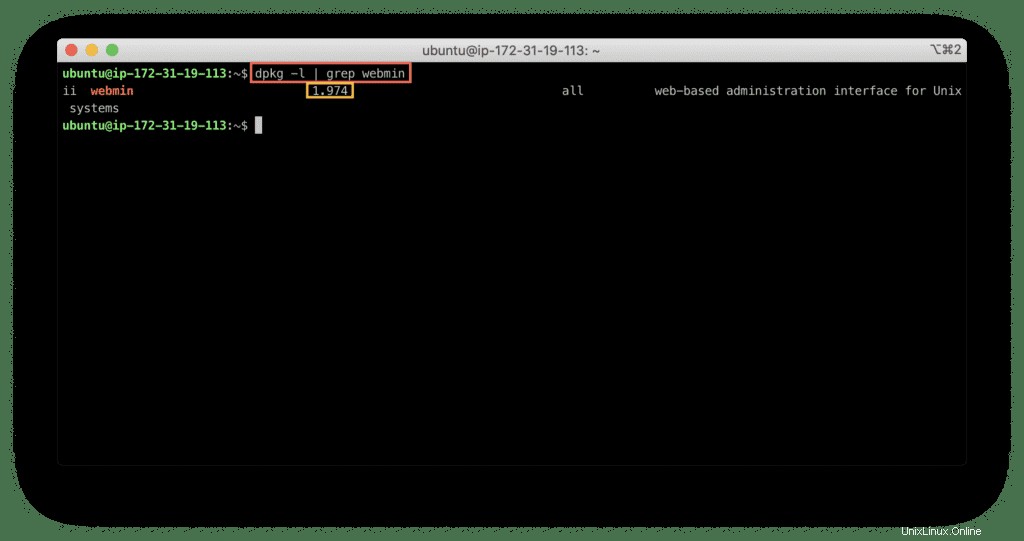
Es zeigt an, dass wir Version „1.974 installiert haben “.
Firewall konfigurieren
Webmin hört auf Port 10000, aber Ihre Firewall blockiert ihn, Sie müssen zuerst Port 10000 auf Ihrer Firewall zulassen, damit Sie sich bei Webmin anmelden können.
sudo ufw allow 10000/tcp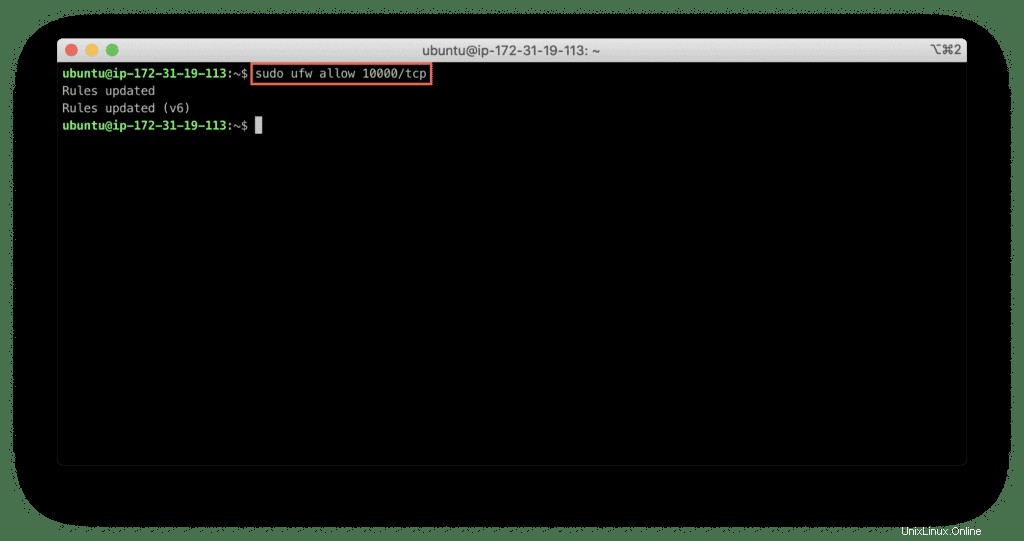
Starten Sie danach die Firewall neu, um die Änderungen zu sehen:
sudo ufw reload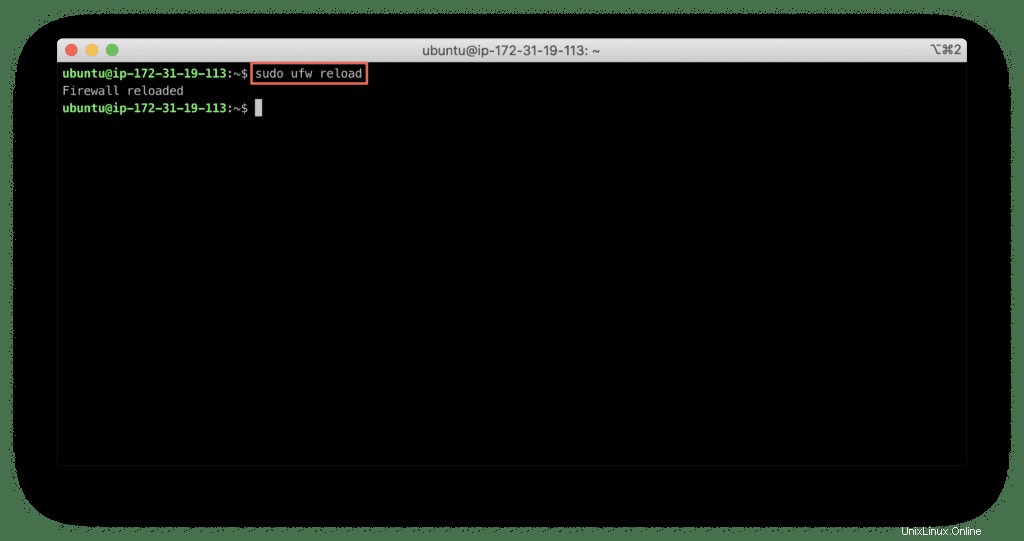
Um den Status der Firewall zu überprüfen, verwenden Sie:
sudo ufw status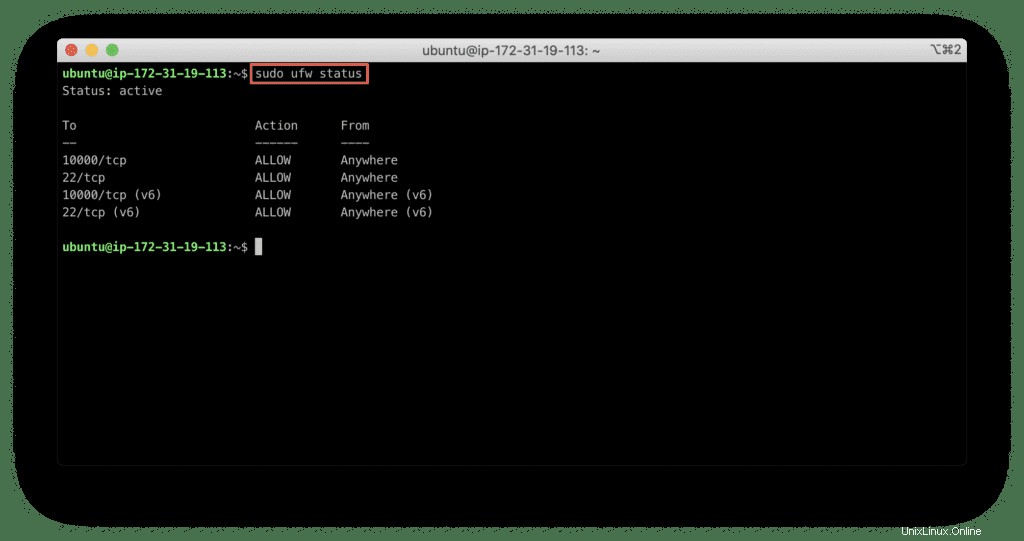
Webmin auf Ubuntu verwenden
In diesem Abschnitt behandeln wir die ersten Schritte bei Webmin, damit Sie den Geschmack der einfachen Verwaltung von Linux-Servern spüren können.
Zugriff auf die Benutzeroberfläche von Webmin
Sobald der Port 10000 geöffnet ist, können Sie Ihren Browser verwenden und Ihre Server-IP-Adresse oder Ihren Hostnamen eingeben, um sich damit zu verbinden:
https://IP-address:10000https://hostname:10000
Bei der ersten Anmeldung wird die Warnseite angezeigt, die Ihnen mitteilt, dass die Website, mit der Sie sich verbinden, ein ungültiges SSL-Zertifikat hat. Dies geschieht, weil Webmin während der Installation ein eigenes SSL-Zertifikat erstellt und Ihr Browser es nicht validieren kann.
Sie können später Ihr eigenes gültiges (kostenpflichtiges) Zertifikat installieren.
Klicken Sie vorerst auf „Erweitert“. ” Registerkarte:
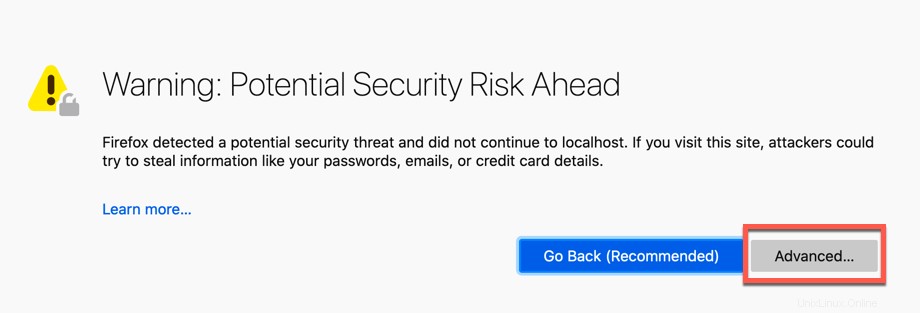
Klicken Sie dann auf „Risiko akzeptieren und fortfahren “:
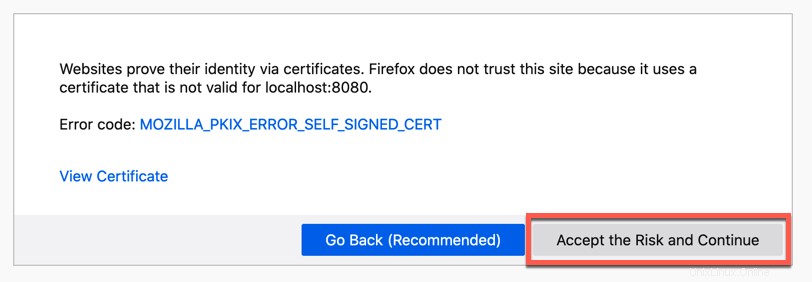
Die Anmeldeseite für Webmin wird angezeigt, geben Sie Ihren Systembenutzer-Benutzernamen und Ihr Passwort ein und klicken Sie auf „Anmelden ”-Schaltfläche:
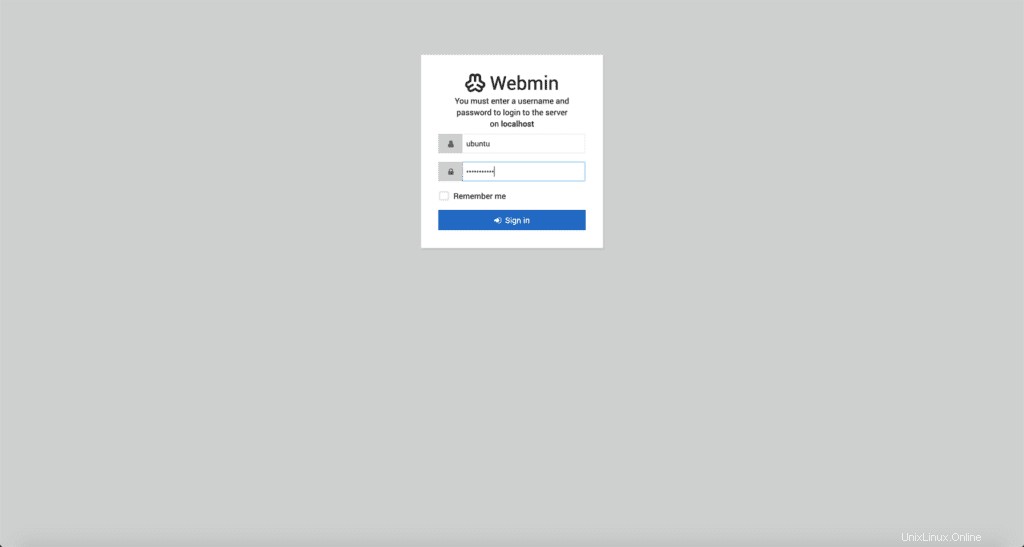
Das Webmin-Dashboard zeigt Ihnen einen Überblick über Systemstatistiken wie CPU- und RAM-Verbrauch und andere Systeminformationen.
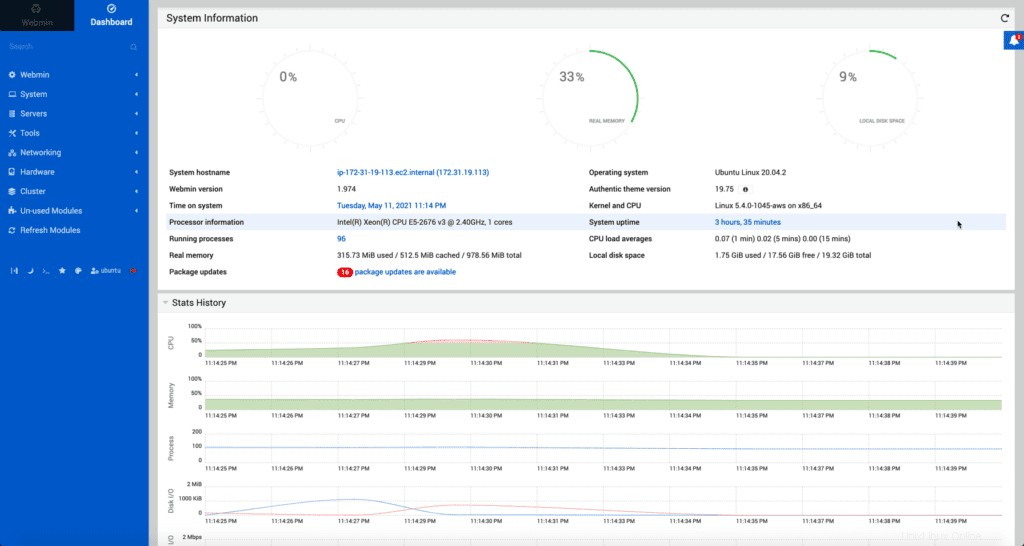
Auf der linken Seite sehen Sie ein Bedienfeld mit einer Liste von Optionen, in dem Sie beliebige Verwaltungsfunktionen auswählen können.
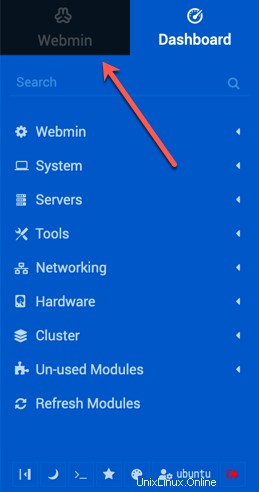
Erstellen eines neuen Benutzers
Mit Webmin können Sie ganz einfach einen neuen Benutzer auf Ihrem Server erstellen.
Klicken Sie dazu auf die Schaltfläche „System “ und wählen Sie dann „Benutzer und Gruppen aus ” aus dem Dropdown-Menü.
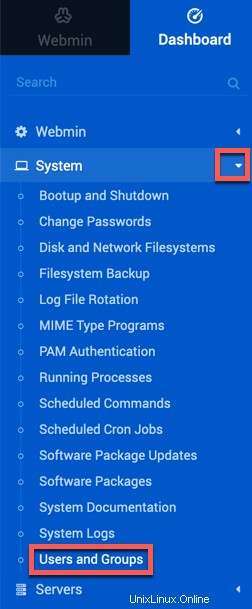
Sie können einen neuen Benutzer erstellen, indem Sie auf „Neuen Benutzer erstellen klicken ”-Taste wie im Bild gezeigt:
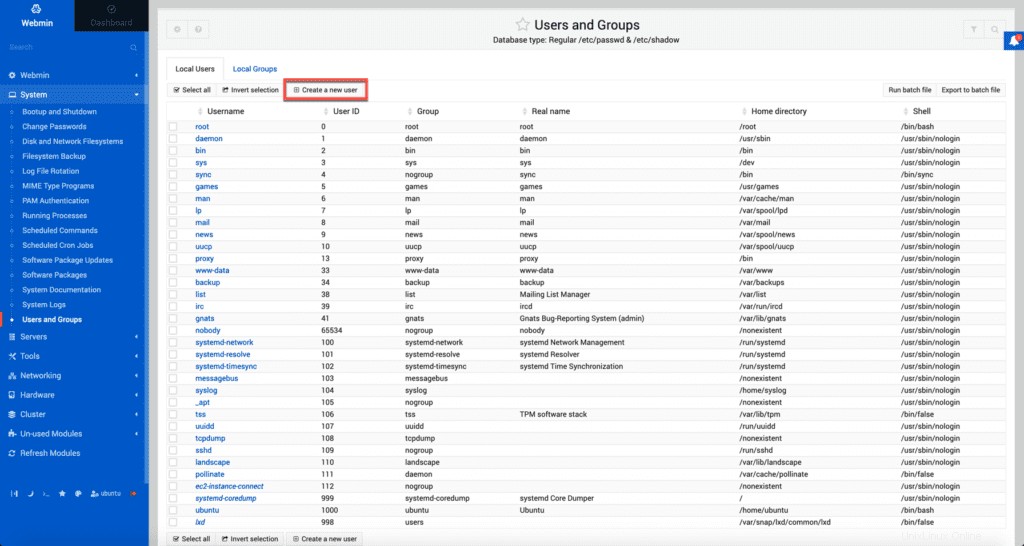
Geben Sie die erforderlichen Details in das Formular ein:
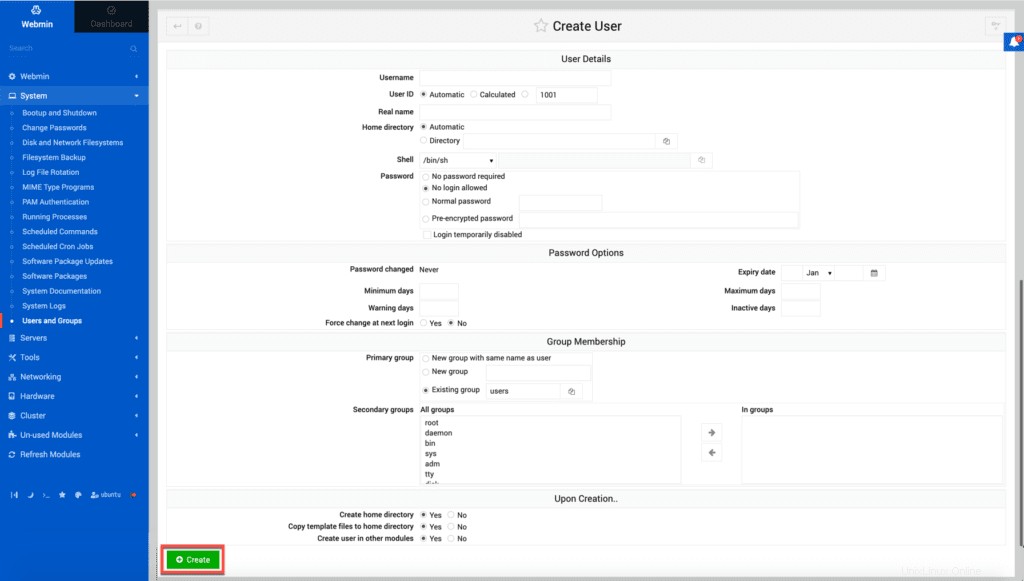
Wenn Sie auf die Schaltfläche „Erstellen ”-Taste drücken, nachdem Sie alle Details eingegeben haben, wird ein neuer Benutzer erstellt.
Passwort ändern
Wenn Sie das Passwort des Benutzers ändern möchten, klicken Sie auf „Passwörter ändern“. ”-Option im „System“ Menü.
Die Liste der Benutzer wird auf dem Bildschirm angezeigt.
Wählen Sie den Benutzer aus, dessen Passwort Sie ändern möchten:
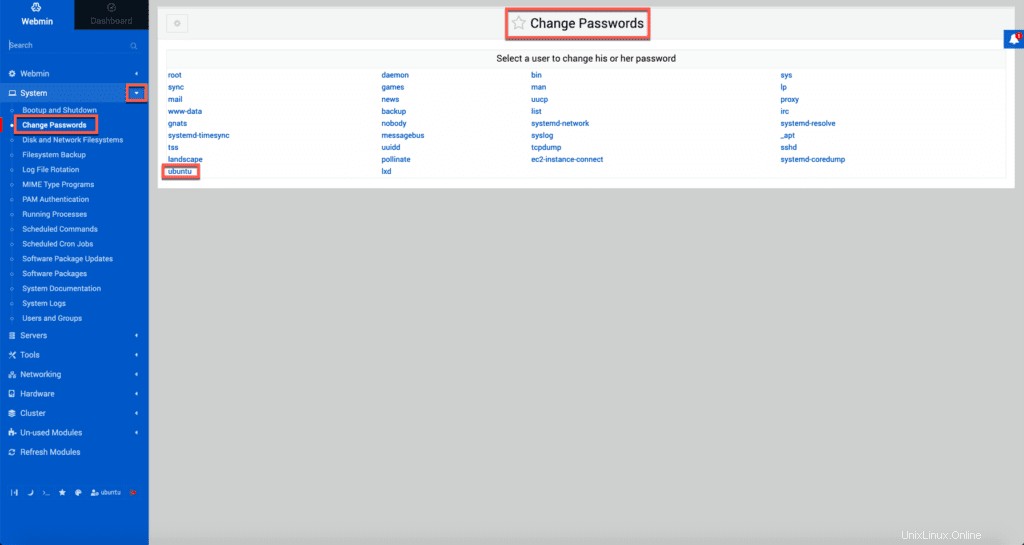
Deinstallieren von „Webmin“
Sie können den Webmin mit dem folgenden Befehl von Ihrem System löschen:
sudo apt remove webmin
Das Webmin-Tool wurde von Ihrem Linux-System gelöscht.
Zusammenfassung
Der Webmin ist ein leistungsstarkes browserbasiertes Systemkonfigurationstool zur Abwicklung von Serveradministrationsaufgaben wie Benutzerkonten, DNS-Einstellungen, Konfigurationsdateien und vielem mehr.
Der Webmin macht es einfach, Aufgaben zu erledigen, ohne ein Terminal verwenden zu müssen.
In diesem Handbuch haben wir die Installation von Webmin, seine Benutzeroberfläche und einige der am häufigsten verwendeten Aktionen behandelt.
Viel Spaß bei der Systemadministration Ihrer Ubuntu-Linux-Server mit dem Webbrowser und Webmin.
Wir hoffen, dass dieser Artikel hilfreich war! Wenn ja, helfen Sie uns bitte, es in der Welt zu verbreiten!